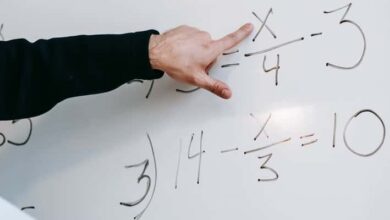Comment arrêter automatiquement votre PC – Arrêtez votre PC par lui-même

Sûrement à de nombreuses occasions, vous laissez votre ordinateur allumé et allez faire d’autres activités. À de nombreuses occasions, lorsque nous allons au travail ou que nous nous réunissons avec des amis, nous téléchargeons quelque chose et nous ne voulons pas le mettre en pause. Que devons-nous faire? Apprenez à éteindre votre PC automatiquement avec ce tutoriel simple pour que votre PC s’éteigne tout seul .
Comme nous l’avons dit plus haut, à de nombreuses reprises, nous sortons ou partons pour une raison quelconque à la maison et nous devons garder l’ordinateur allumé pendant une courte période. Comment pouvons-nous arrêter le PC après X laps de temps ?
Windows a le bon outil pour que non seulement le PC s’éteigne de la barre des tâches ou du menu Démarrer, mais aussi pour qu’il soit automatiquement suspendu. Ainsi, vous pouvez programmer le PC pour qu’il s’éteigne dans X laps de temps.
Ce n’est pas du tout compliqué car tout comme vous pouvez éteindre votre PC sans le suspendre , il sera également possible de s’éteindre complètement sans que vous exécutiez aucune action dessus. Vous décidez du moment opportun pour appliquer le délai de suspension.
Vous n’avez pas besoin de télécharger l’un des programmes Windows spéciaux ou quelque chose de similaire pour que le PC s’éteigne. Windows dispose des outils nécessaires pour que vous puissiez configurer l’ordinateur pour qu’il s’éteigne.

Comment éteindre uniquement le PC sous Windows 7 et Vista
- Vous devez ouvrir le menu Démarrer de Windows.
- Dans le champ de recherche, tapez » shutdown -s -t [temps en secondes] » et appuyez sur Entrée.
- Vous ne devez pas ajouter les guillemets et vous devez respecter les espaces. Là où il est indiqué [durée en secondes], vous devez spécifier le moment où vous souhaitez que l’ordinateur s’éteigne . Si vous mettez 3600 secondes, ce serait dans une heure. Pour qu’il s’éteigne dans quatre heures, le temps serait de 14400 secondes et ainsi de suite.
- Après cela, une fenêtre apparaît où elle vous avertit que Windows va s’arrêter à l’heure que vous avez spécifiée avec la commande précédente.
- Dans le cas où vous souhaitez annuler l’arrêt automatique, vous devez faire de même que la commande à écrire est « shutdown -a » et appuyez sur Entrée.

Comment désactiver uniquement le PC dans Windows 10
- À l’intérieur, tout est assez similaire à Windows 7. Ce que vous devez faire est un clic droit sur le menu Démarrer, puis sélectionnez » Exécuter «.
- Dans cette nouvelle fenêtre, vous devrez taper » shutdown -s -t [temps en secondes] » puis appuyer sur Entrée.
- Les secondes représentent les minutes et les heures. De cette façon, si vous voulez qu’il s’éteigne dans une minute, ce serait 60 secondes, dans une heure 3600 secondes , etc.
- Un message apparaît pour vous informer que l’équipement s’éteint automatiquement à l’heure que vous avez spécifiée à l’étape précédente.
- Si vous souhaitez annuler l’arrêt automatique, vous devez suivre les mêmes étapes que celles mentionnées précédemment, mais au lieu d’écrire la commande précédente, vous devrez écrire «shutdown -a».
C’est aussi simple que cela d’éteindre automatiquement votre PC. Ce n’est pas du tout compliqué et vous pouvez régler une minuterie pour que votre PC Windows 10 s’éteigne à un certain moment. La seule limite que vous avez est de dix ans, ce qui équivaut à 315360000 secondes.
Bien que nous doutions que quiconque veuille programmer son ordinateur pour qu’il s’éteigne automatiquement dans dix ans . Avec cela, vous pouvez vous donner une idée que vous pouvez programmer votre PC pour qu’il s’éteigne chaque fois que vous voulez être devant lui ou non. Ce qui peut être extrêmement utile dans une grande variété d’occasions, surtout si vous travaillez beaucoup avec votre PC. Je suis également sûr que vous pourriez être intéressé par Comment créer un raccourci pour arrêter ou redémarrer mon PC Windows 10 .